macOS Big Sur est enfin là. La version 11 du système d’exploitation d’Apple pour Mac présente un look entièrement repensé, conçu pour être à la fois frais et familier, mais ce n’est pas seulement le design qui est nouveau.
Apple a également repensé et rééquipé de nombreuses fonctionnalités de macOS pour améliorer l’expérience utilisateur, donc que vous utilisiez Intel ou Apple Silicon, il y a beaucoup de nouveautés à explorer. Il faut pas non plus oublié qu’il existe certains problèmes qui ont émergés avec macOS 11
Dans cet article, nous vous avons sélectionné les meilleures améliorations et ajouts dans la version publique de macOS Big Sur. On a même cité les petites modifications que vous ne connaissez peut-être pas.
Apple a publié hier (15 Décembre 2020) macOS Big Sur version 11.1, avec de nouvelles fonctionnalités telles que:
- La prise en charge d’AirPods Max,
- Des étiquettes de confidentialité dans le Mac App Store,
- Un onglet Apple TV + dédié dans l’application TV et
- La possibilité de modifier des photos ProRAW dans l’application Photos.
- Possibilité pour les applications iPhone et iPad, qui ont des fenêtres non redimensionnables, d’entrer en mode plein écran sur les Mac avec la puce M1. Cela est particulièrement utile pour les applications vidéo comme HBO Max.
- macOS 11.1 permet également de basculer les fenêtres des applications iPhone et iPad entre les orientations paysage et portrait.
Accessibilité de l’assistant de configuration
Après avoir télécharger et installer Big Sur, c’est le temps de configurer macOS pour la première fois. Une nouvelle étape est ajoutée dans l’assistant de configuration qui vous offre la possibilité de configurer diverses fonctionnalités d’accessibilité avant de vous connecter.
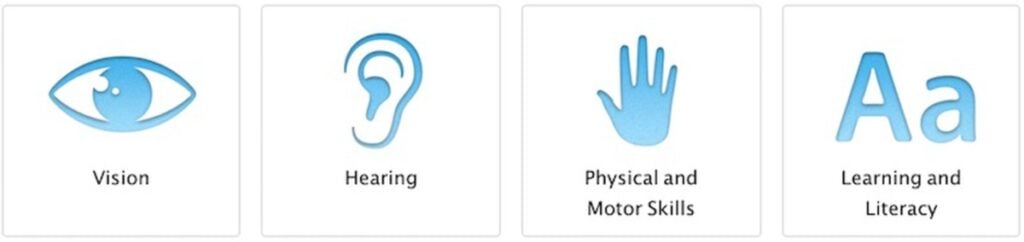
Dans les versions précédentes de macOS, la seule option d’accessibilité que vous pouviez activer dans l’assistant de configuration était VoiceOver. Cela devrait donc être un ajout bienvenu pour les utilisateurs qui on besoin des fonctionnalités d’accessibilité.
Élément de la barre de menu multimédia “Lecture en cours“
Un nouvel élément de la barre de menus pour le contenu multimédia en cours de lecture est désormais disponible. Il est similaire au widget que vous pouvez ajouter au centre de notifications.
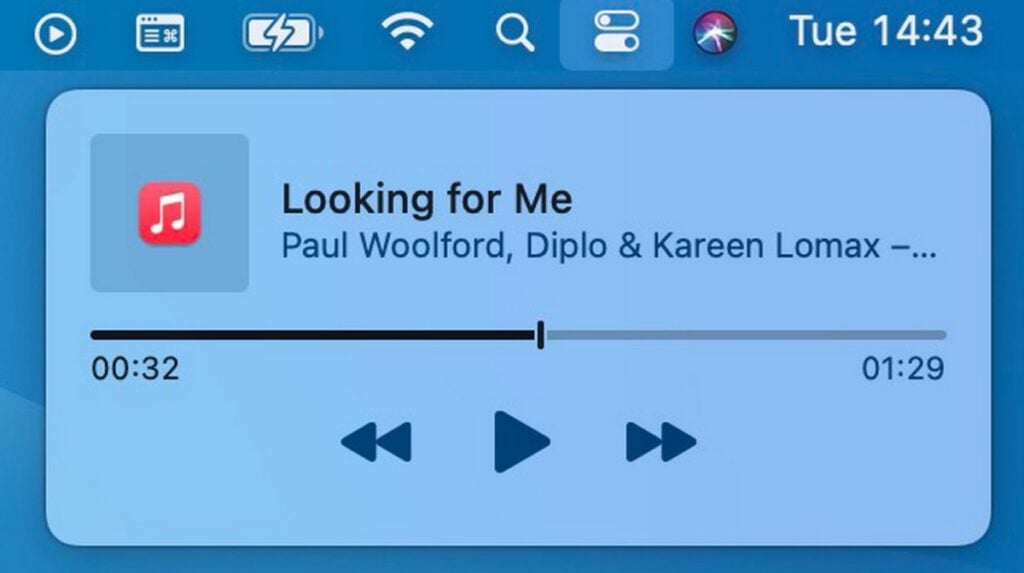
Pour activer l’élément de la barre de menus Lecture en cours:
- Accédez à Préférences Système -> Dock et barre de menus,
- Cliquez sur Lecture en cours dans la colonne latérale,
- Cochez la case en face de Afficher dans la barre de menus.
Faire Jouer un son lors du démarrage
Vous pouvez maintenant choisir si votre Mac joue ou non le carillon de démarrage traditionnel sans avoir à jouer avec les commandes du terminal.
- Accédez à Préférences système -> Son
- Cochez la case à côté de Lire le son au démarrage.
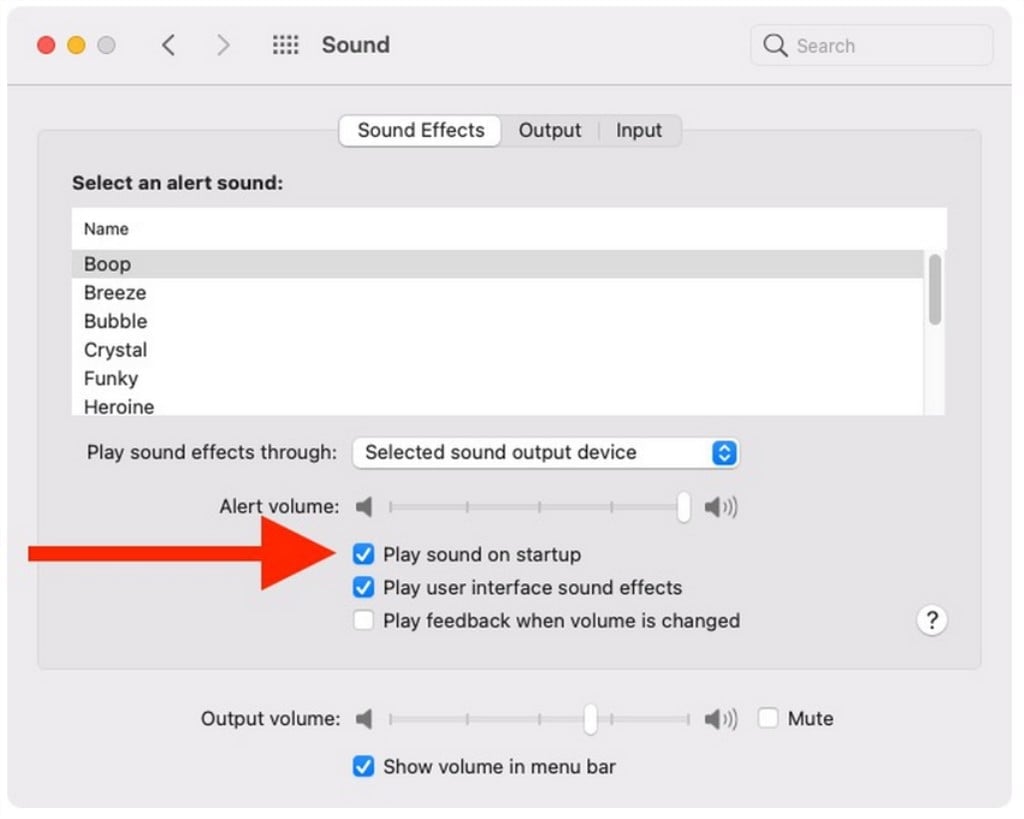
Champ de recherche d’onglets
Dans Safari, vous pouvez rechercher tous vos onglets ouverts à l’aide d’un nouveau champ de saisie Rechercher les onglets dans le coin supérieur droit de l’écran Aperçu des onglets.
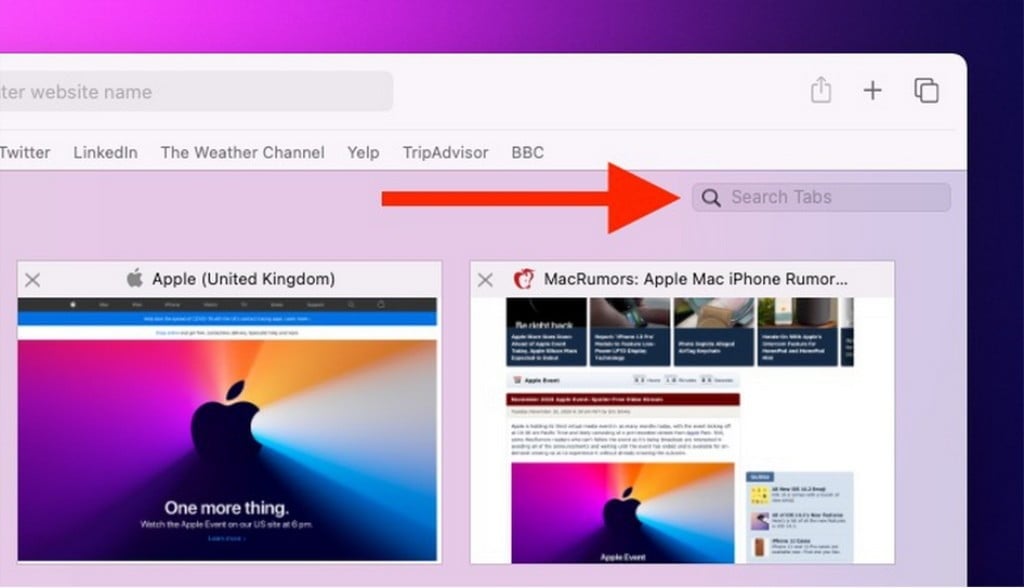
La fonctionnalité était en fait disponible dans l’écran Aperçu de l’onglet dans les versions précédentes de Safari, mais le champ de recherche n’apparaissait qu’une fois que vous avez commencé à taper.
En fait, de nombreux utilisateurs ne se rendaient probablement pas compte qu’elle existait. Cette visibilité marquante devrait sensibiliser davantage d’utilisateurs à la fonctionnalité.
Personnalisation de la page d’accueil de Safari
Safari dans macOS 11 comporte une page de démarrage personnalisable qui vous permet de personnaliser divers aspects de celui-ci.
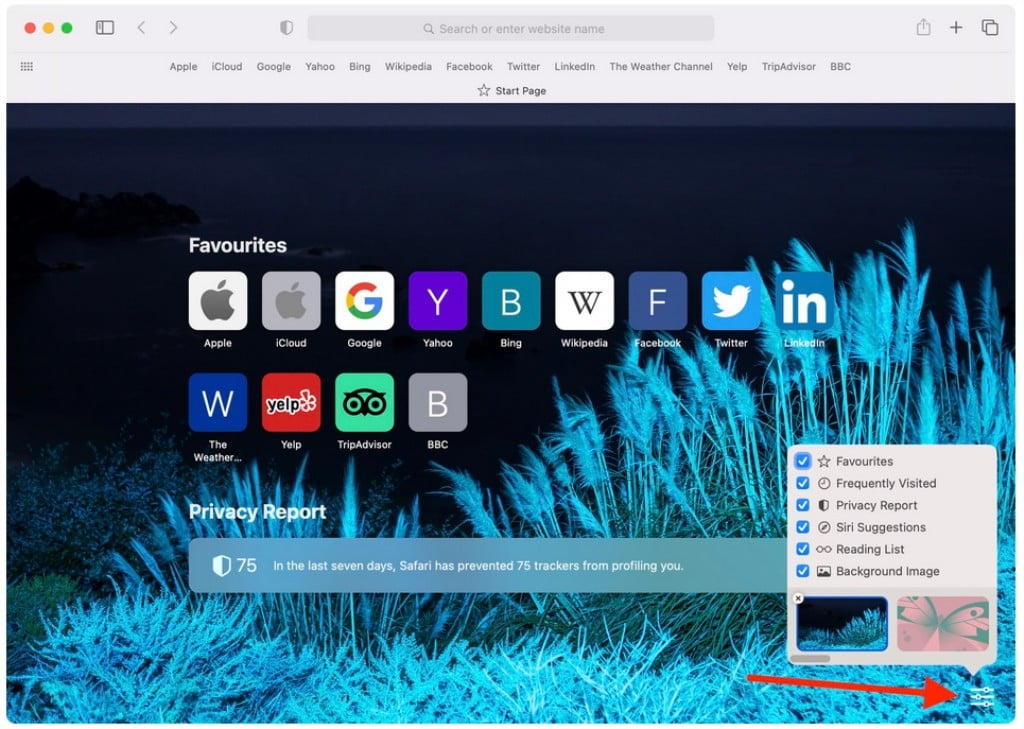
- Avec la page de démarrage ouverte, cliquez sur l’icône Paramètres dans le coin inférieur droit de la fenêtre,
- Vous verrez des cases à cocher pour contrôler l’apparence des Favoris, Fréquemment visité, Rapport de confidentialité, Suggestions Siri, Liste de lecture, Onglets iCloud et le Image de fond.
- Vous pouvez même sélectionner un fond d’écran pour l’arrière-plan ou choisir votre propre image en utilisant le gros bouton +.
Contrôle de la teinte du Wallpaper sous Windows
Dans macOS Big Sur, les fenêtres sont teintées par défaut en fonction de la couleur du fond d’écran du bureau, même s’il y a quelque chose entre la fenêtre et le fond d’écran.
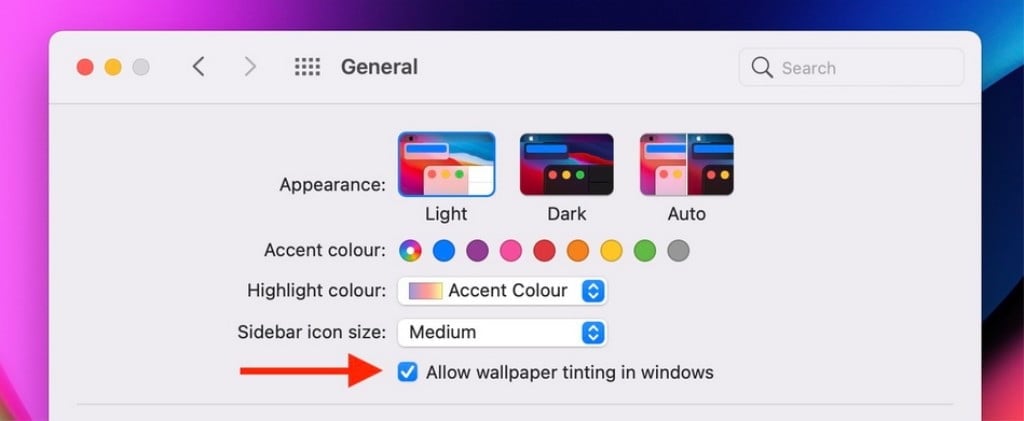
Si cela vous dérange, vous pouvez désactiver la teinte colorée des fenêtres :
- Allez dans Préférences système -> Général
- Décochez la case à côté de Autoriser la teinte du Wallpaper dans les fenêtres.
Aperçus du site Web à partir de l’onglet Safari
Un autre ajout intéressant dans Safari est les aperçus de sites Web à partir les onglets. Au lieu d’ouvrir un onglet pour avoir une meilleure idée de ce dont il s’agit, passez simplement votre curseur sur l’onglet en question et vous verrez un petit aperçu du site Web apparaître.
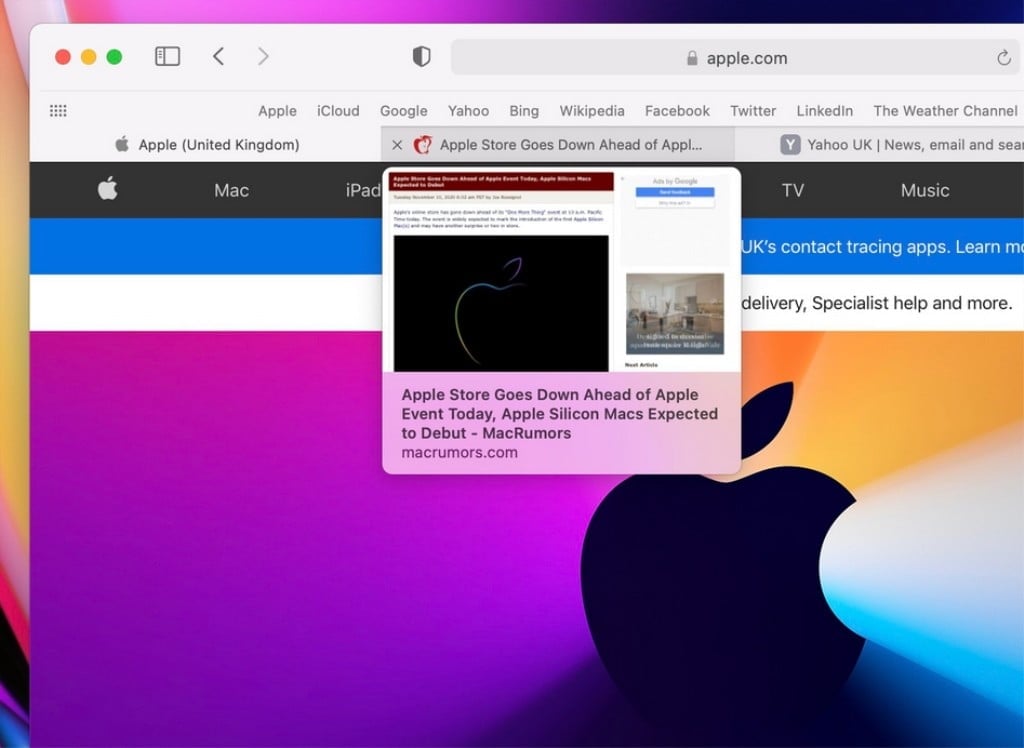
Outrepasser la gestion automatique de l’état de la batterie
Dans macOS Catalina 10.15.5, Apple a introduit la gestion de l’état de la batterie. Cela limite la charge de la batterie de votre MacBook pour prolonger sa durée de vie si votre Mac est le plus souvent connecté à une source d’alimentation.
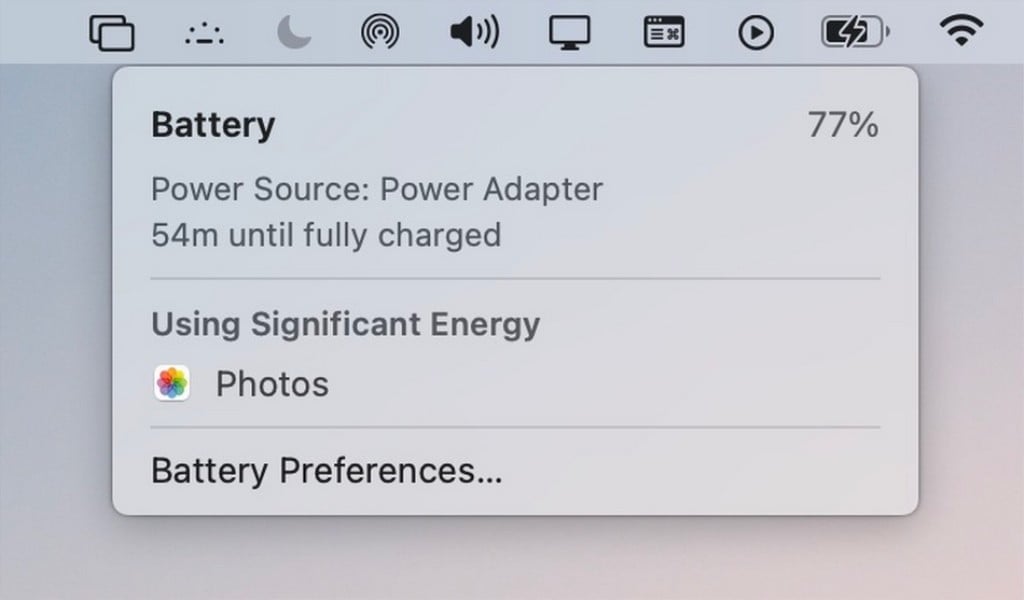
Auparavant, il n’était pas clair si ou quand la charge de la batterie de votre Mac était limitée. Cependant, dans Big Sur, vous pouvez trouver ces informations directement dans l’élément de la barre de menu de la batterie. Vous pouvez même forcer une charge complète lorsque vous en avez besoin en utilisant l’option Charge Complète.
Rapport de confidentialité Safari
Safari dispose désormais d’un rapport de confidentialité intégré qui fournit une liste de trackers sur un site Web et le nombre de trackers qui ont été bloqués. Cela empêche les sites Web de suivre vos habitudes de navigation sur le Web.
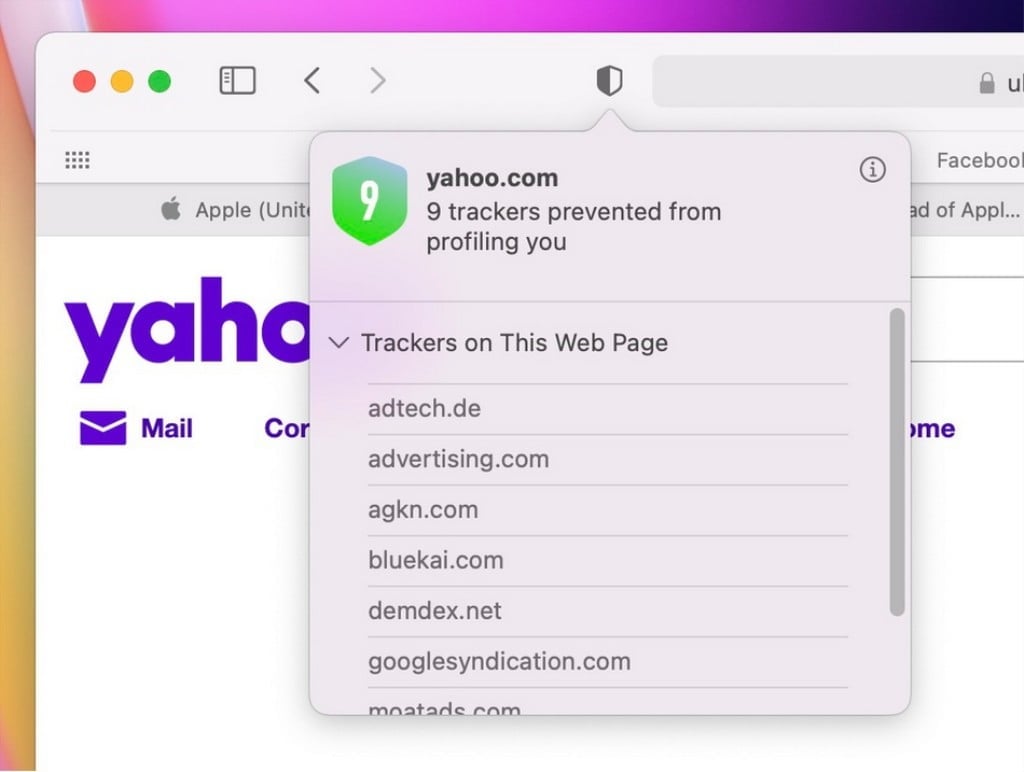
À partir de l’option de la barre d’outils Rapport de confidentialité, vous pouvez voir combien de trackers ont été bloqués au cours des 30 derniers jours. Vous pouvez également afficher, sur la page de démarrage, un aperçu du nombre de trackers qui ont été bloqués.
Itinéraires à vélo dans Apple Maps
Il est possible désormais de planifier des itinéraires à vélo sur votre Mac et envoyés à votre iPhone ou iPad. Ces itinéraires prennent en compte l’altitude, les routes très fréquentées, les escaliers, etc., ainsi que des options de planification d’itinéraires intégrant des bornes de recharge pour véhicules électriques. .
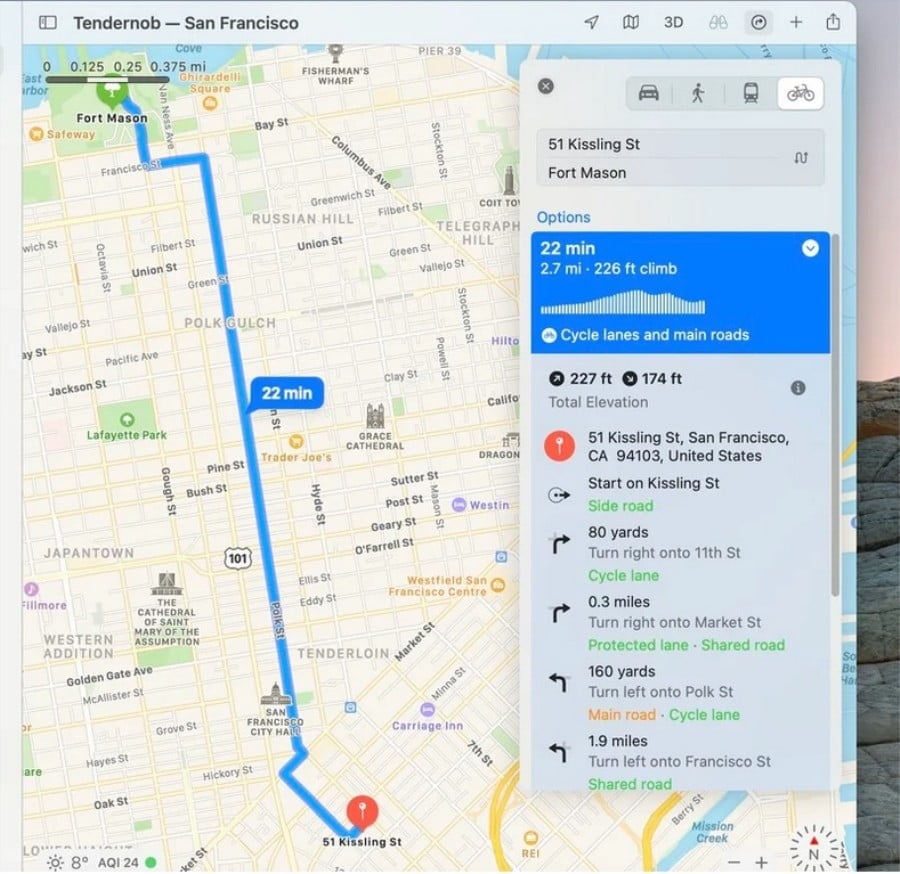
Raccourcis clavier dans les rappels
Rappels (Reminders) propose de nouveaux raccourcis clavier qui facilitent la navigation entre les listes et apportent des modifications telles que la définition des dates d’échéance.
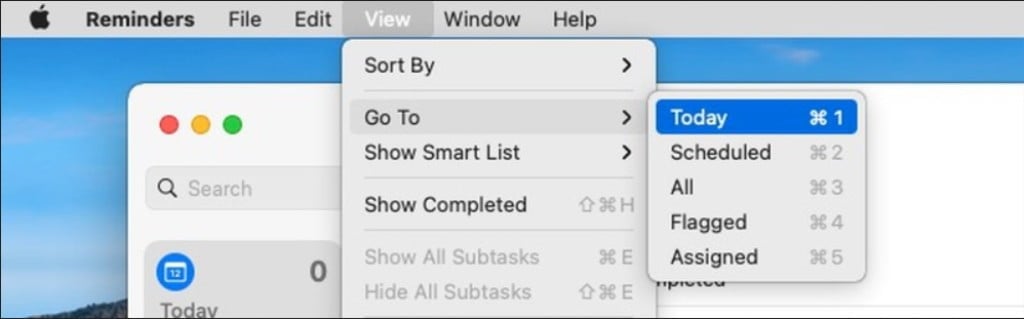
Nouvelle icône d’état Wi-Fi
L’icône d’état de la connexion Wi-Fi a été repensée pour inclure trois segments comme dans iOS, plutôt que les quatre traditionnels.
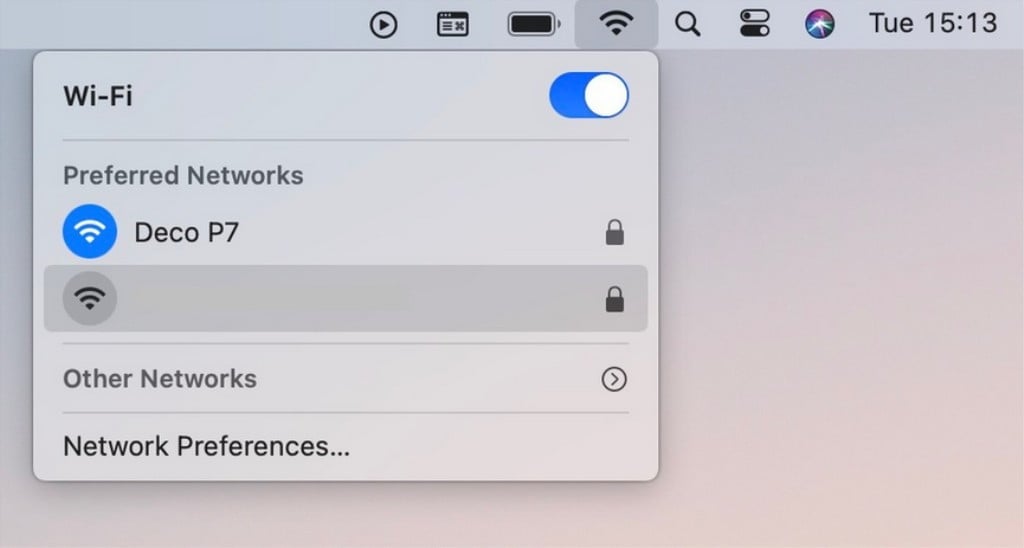
Ce n’est pas exactement une nouvelle astuce ou une nouvelle fonctionnalité. En fait, c’est juste pour aviser les utilisateurs qu’il ne s’agit pas d’une baisse de leur signal de connexion Wi-Fi.
Guides dans Apple Maps
Vous pouvez désormais utiliser les guides dans Apple Maps pour explorer des lieux. Les guides fournissent des recommandations sur les meilleurs endroits à visiter dans une ville, offrant des suggestions sur les endroits où manger, faire du shopping et explorer.
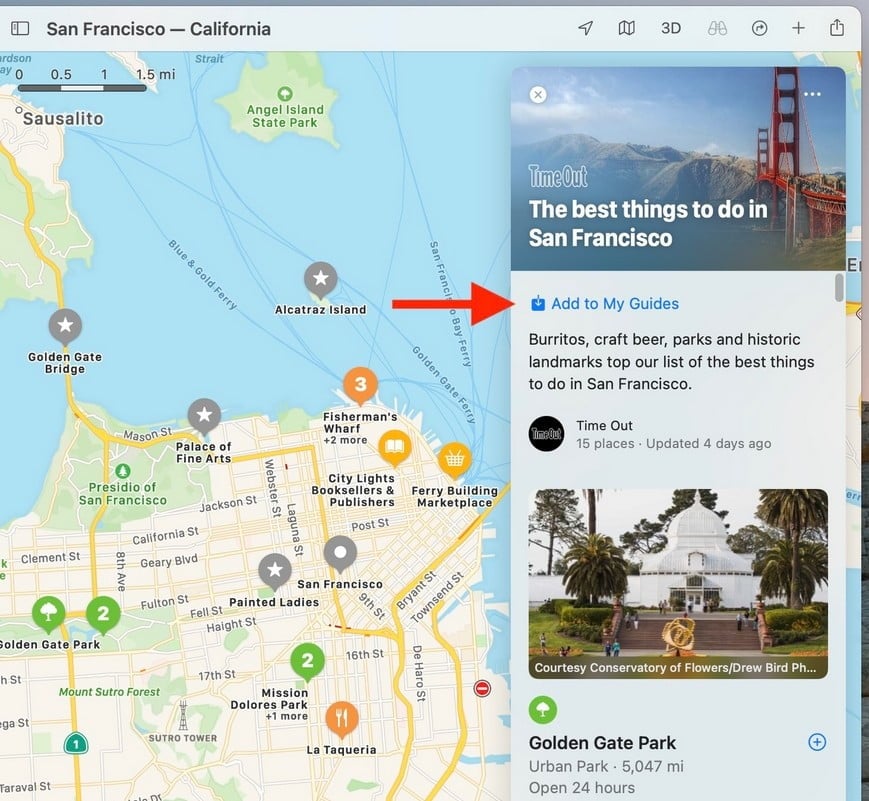
Certains des partenaires d’Apple pour ces guides incluent Lonely Planet, le Washington Post, AllTrails, The Infatuation, etc. Vous pouvez enregistrer des guides avec le bouton Ajouter à mes guides. Ils se mettront à jour automatiquement à chaque fois vous ajoutez de nouveaux lieux. Vous aurez ainsi les dernières recommandations.
Le Bouton « Nouvel onglet » déplacé dans Safari
Dans Safari, le bouton pour créer un nouvel onglet a été déplacé de la droite de la barre d’onglets vers la barre d’outils principale ci-dessus.
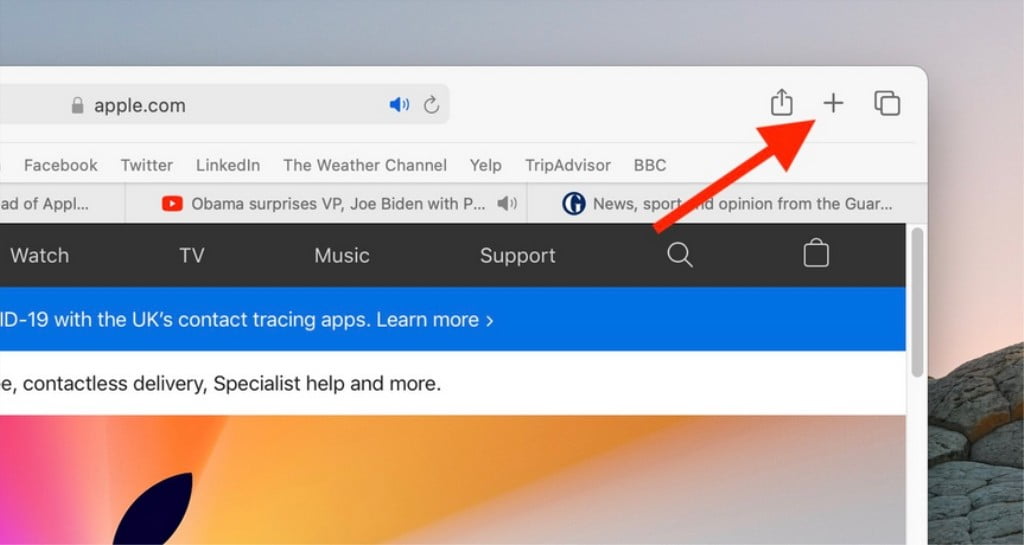
Cela vous permet de le déplacer où vous le souhaitez à l’aide de l’option Personnaliser la barre d’outils :
- Cliquez avec le bouton droit sur la barre d’outils,
- Vous pouvez réorganiser le reste des boutons de la barre d’outils.
Épingler des conversations dans l’application Messages
Tout comme dans iOS 14, vous pouvez désormais épingler des messages dans l’application Messages de macOS 11. Cela facilitera le renvoi aux conversations avec des personnes avec lesquelles vous êtes régulièrement en contact.
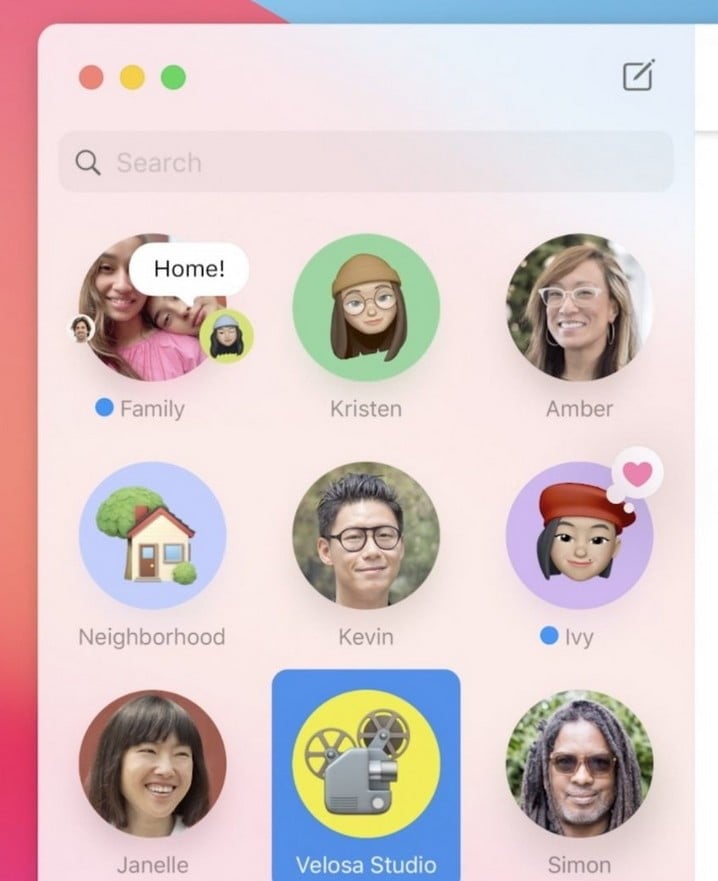
Vous pouvez épingler jusqu’à 9 de vos conversations les plus importantes en haut de l’application Messages. Les conversations épinglées sont représentées sous forme d’icônes circulaires.
- Faites simplement glisser un fil de discussion vers le haut de la barre latérale ou
- Faites glisser votre doigt vers la droite sur le fil
- Cliquez sur le bouton d’épingle jaune.
Amélioration des enregistrements de mémos vocaux
La nouvelle option Améliorer l’enregistrement dans l’application Mémos vocaux tente d’améliorer la qualité de votre enregistrement. Pour ce faire, il utilise l’apprentissage automatique pour supprimer les sons potentiellement indésirables tels que le bruit de fond et les échos.
Considérez-le comme l’équivalent audio du bouton de baguette magique de l’application Photos qui améliore la qualité de l’image sélectionnée.
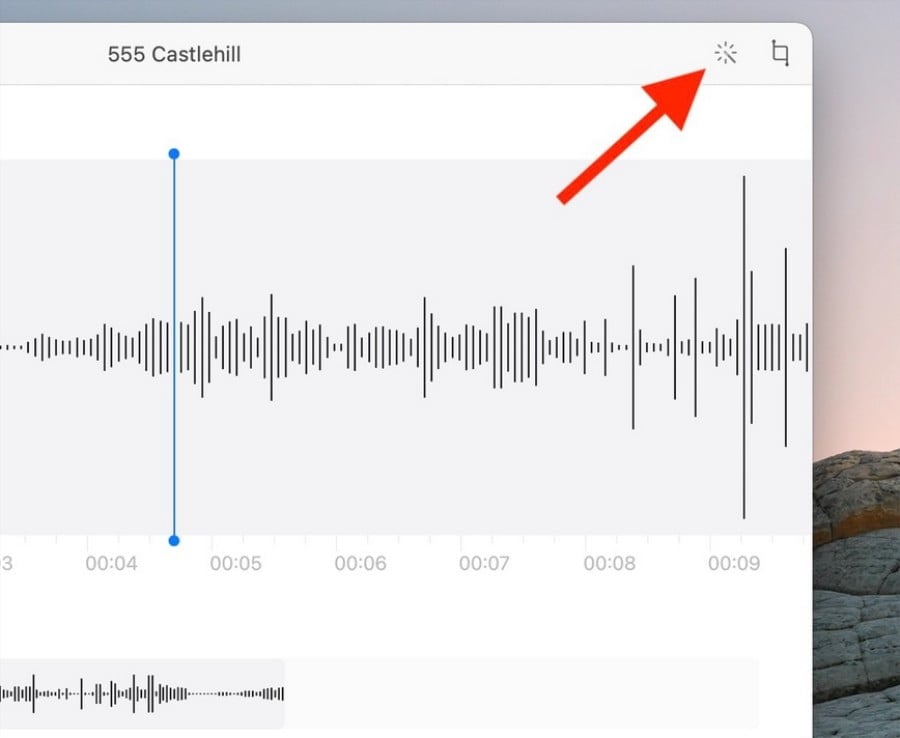
Il suffit simplement de cliquer sur le bouton Améliorer en haut à droite de la fenêtre lorsque vous modifiez la forme d’onde d’un enregistrement.
Le résultat ne sera pas toujours aussi satisfaisant et peut même empirer votre enregistrement. Néanmoins, cela vaut la peine d’essayer. Vous pouvez facilement supprimer l’amélioration si vous ne l’aimez pas.
Traduction intégrée dans Safari
Safari dispose désormais d’un traducteur Web intégré qui traduit sept langues en un seul clic. Vous pouvez donc lire une page Web entière dans une autre langue sans avoir à installer une extension.
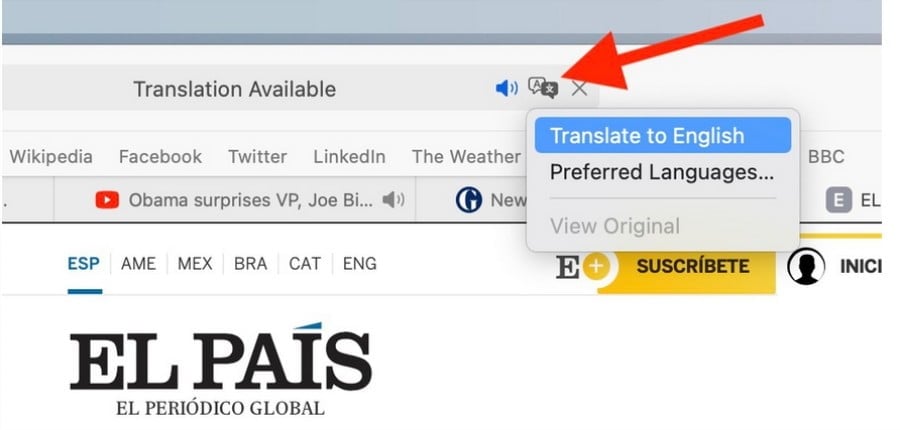
Lorsque vous visitez un site web dans une langue que vous ne comprenez pas, recherchez l’icône de traduction à l’extrémité droite de la barre d’adresse. La traduction intégrée fonctionne pour:
- l’anglais,
- l’espagnol,
- le chinois,
- le français,
- l’allemand,
- le russe et
- le portugais brésilien.
Ouverture de documents dans des onglets
Cette option vous permet de forcer un nouveau document à s’ouvrir dans un onglet au lieu d’une nouvelle fenêtre. Ce n’est pas tout à fait nouveau, mais il a déménagé, donc cela vaut la peine d’être souligné.
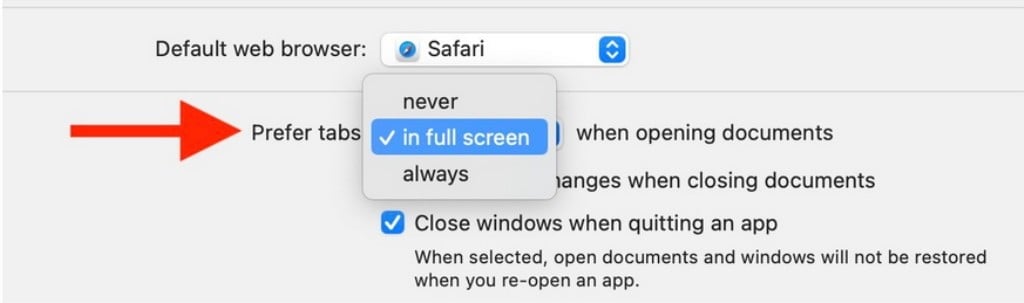
«Préférer les onglets lors de l’ouverture des documents» a été déplacé dans les Préférences Système du volet Dock vers le volet Général. Il est également maintenant simplement appelé onglets Préférer et les options ont été reformulées en: Jamais, En plein écran, et Toujours.
Historique d’utilisation de la batterie
Dans la nouvelle section Batterie qui remplace «Économiseur d’énergie» dans les Préférences Système, une nouvelle fonctionnalité Historique d’utilisation fournit des détails sur la durée de vie de la batterie de votre Mac au cours des dernières 24 heures ou des 10 derniers jours. Vous pouvez aussi voir le niveau de la batterie.
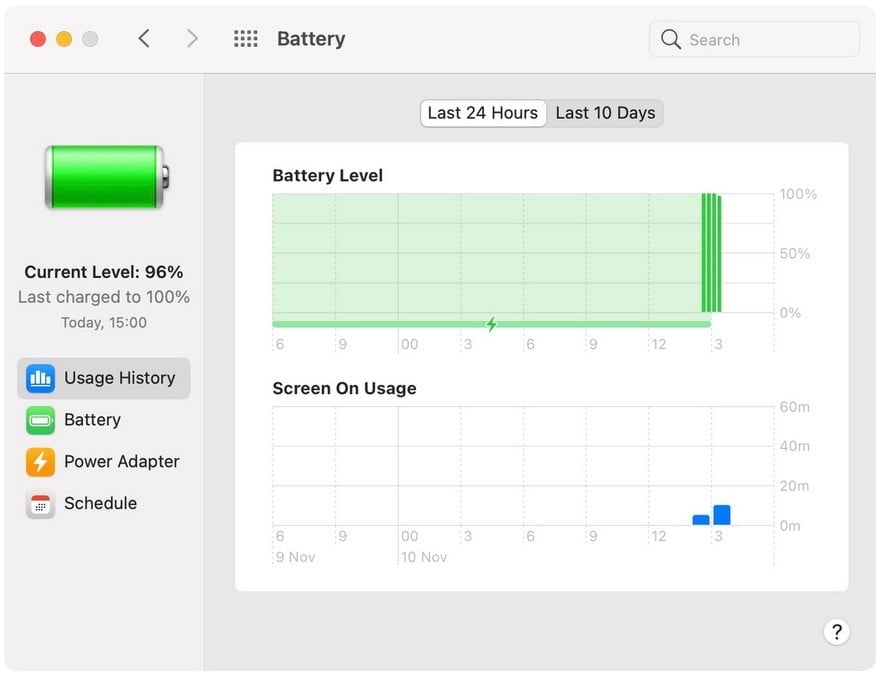
En plus de la section Historique d’utilisation, il existe le secteur Batterie et Adaptateur qui remplacent la fonctionnalité qui était auparavant disponible via Économiseur d’énergie.
Vous pouvez choisir quand éteindre l’écran, activer ou désactiver le mode d’hybernation d’alimentation, et plus encore. La fonction de planification est également présente.
Attribuer des rappels aux personnes
Dans l’application Rappels, vous pouvez désormais attribuer des rappels à des personnes spécifiques dans les listes de rappels de groupe.
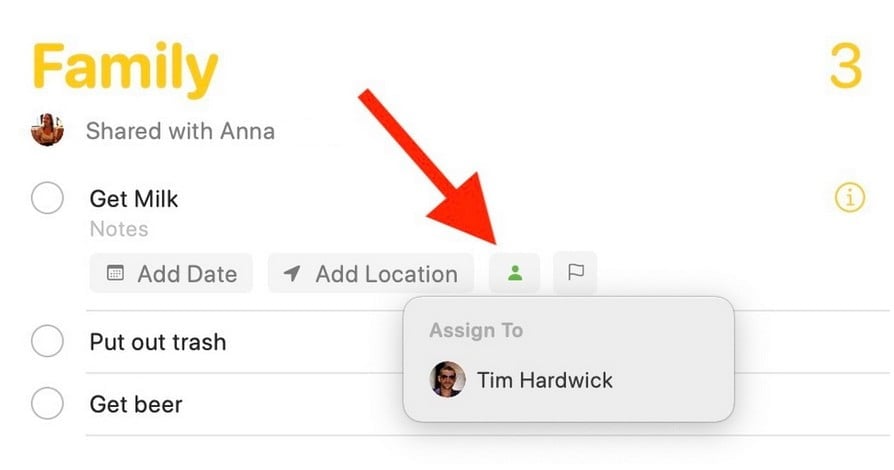
- Cliquez sur un rappel,
- Puis sur le bouton Attribuer à,
- Ou cliquez avec le bouton droit sur le rappel et
- Sélectionnez la même option dans le menu déroulant contextuel.
Donnez la parole au texte.
Dans les Préférences Système, la section “Parole” du volet Accessibilité a été renommée Contenu parlé et inclut une nouvelle fonctionnalité appelée Énoncer la saisie qui, lorsqu’elle est activée, lira de vive voix ce que vous écrivez.
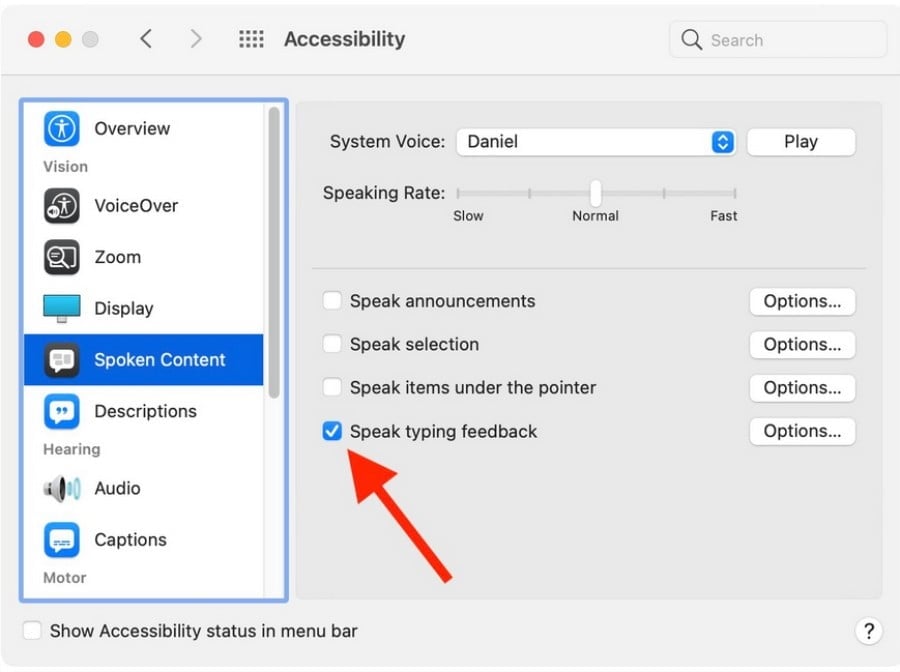
Masquer la barre de menu
Dans macOS 11, Apple a déplacé le paramètre qui vous permet de masquer la barre de menus. Auparavant, cela se trouvait dans le volet “Général” des Préférences Système. Il est maintenant situé dans la section Dock et barre de menus.
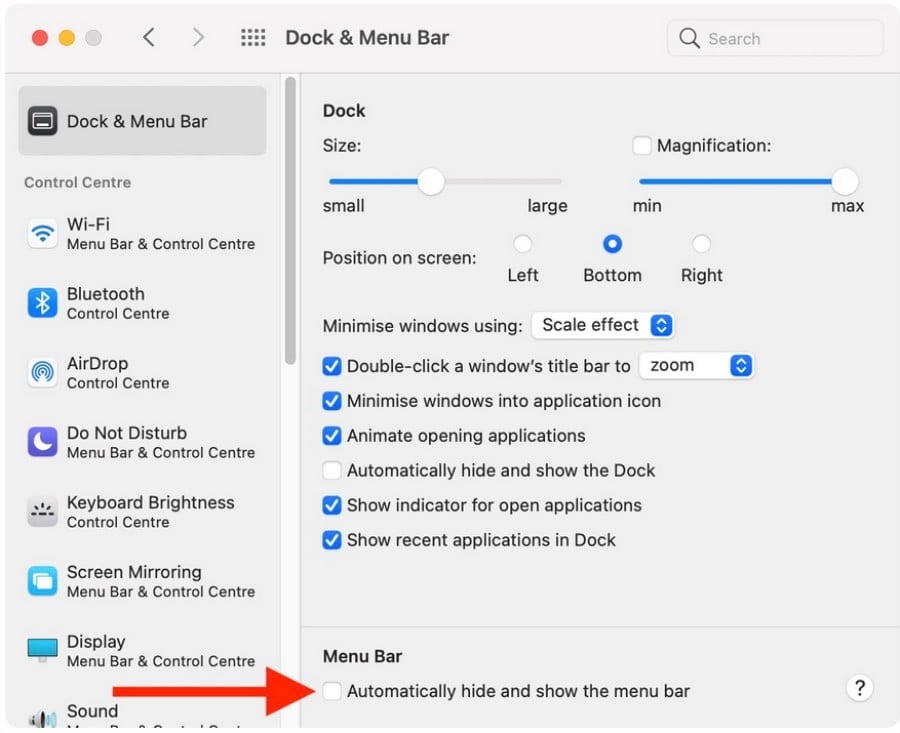
Pour que la barre de menus se masque et s’affiche lorsque vous déplacez le curseur vers le haut de l’écran, cochez la case à côté de Masquer automatiquement et afficher la barre de menus.
Personnaliser le centre de contrôle
Dans les préférences système, le volet Dock et barre de menus vous permet de choisir ce qui apparaît dans le centre de contrôle. Vous pouvez activer / désactiver des commandes individuelles telles que :
- Wi-Fi,
- Bluetooth,
- AirDrop,
- Ne pas déranger,
- Luminosité du clavier, etc.
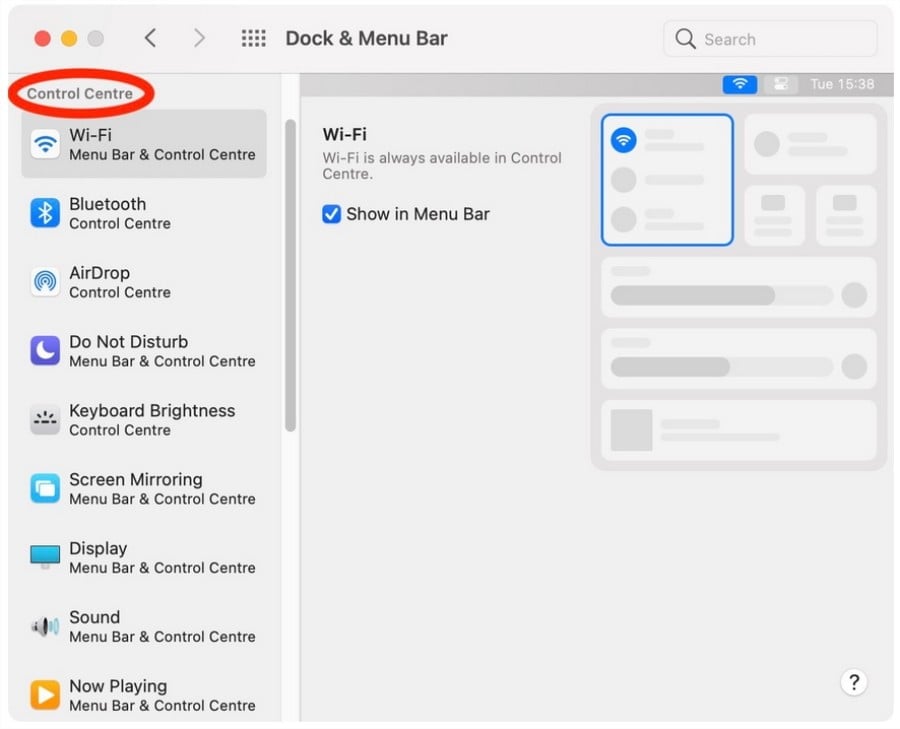
Vous trouverez également des modules supplémentaires optionnels du centre de contrôle disponibles, notamment les raccourcis d’accessibilité, la batterie et le changement rapide d’utilisateur.
Épingler les options du centre de contrôle à la barre de menus
Vos éléments de menu préférés du Centre de contrôle peuvent être épinglés en haut de la barre de menus pour un accès rapide.
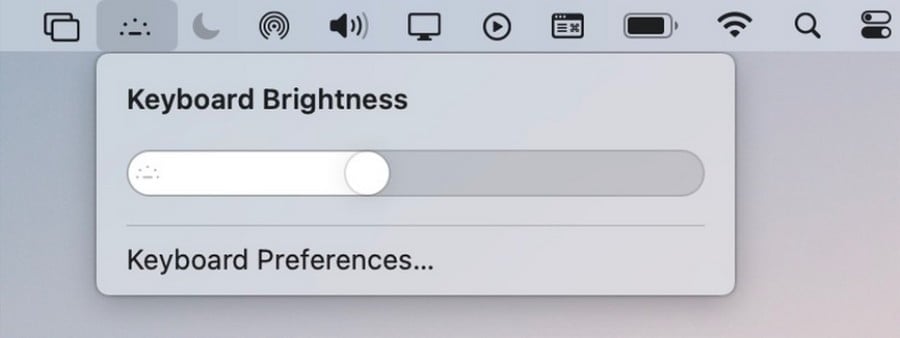
Il suffit simplement de cliquer et maintenir un élément de menu dans le Centre de contrôle et faites-le glisser vers la barre de menu avec votre curseur.
Accéder aux options de notification
Les notifications sont désormais regroupées par application et ont des fonctionnalités interactives supplémentaires. Vous pouvez donc faire des choses comme lire un nouveau podcast ou répondre à un e-mail sans avoir à ouvrir l’application associée.
Cliquez simplement sur le bouton Options pour obtenir un menu déroulant d’interactivité supplémentaire.
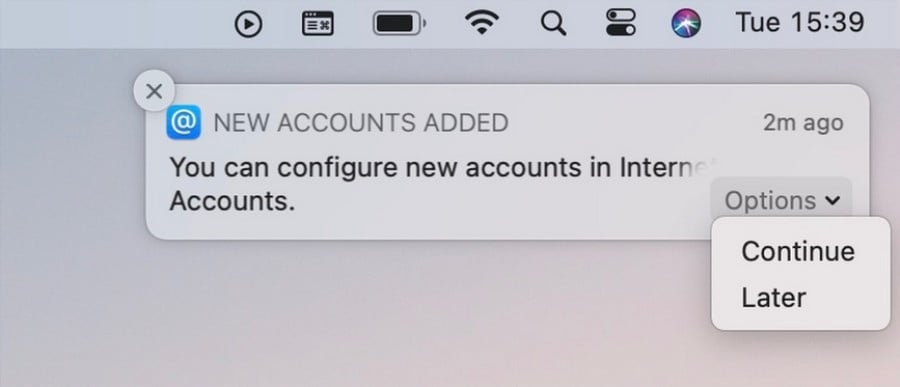
Commande vocale de grille numérotée
Dans les Préférences Système, la section Contrôle vocal du volet Accessibilité répertorie désormais l’option Grille numérotée dans la liste déroulante.
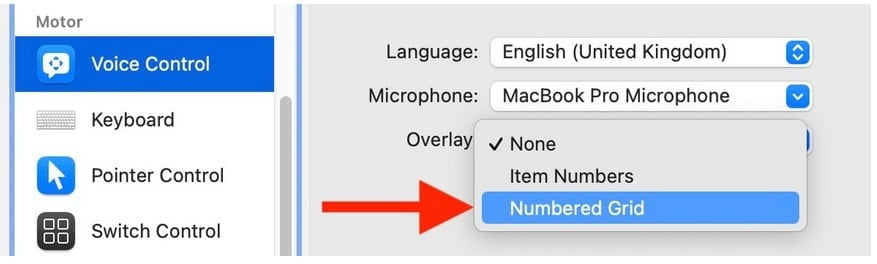
Lorsque vous la sélectionnez, cette option segmente tout l’écran en zones numérotées. Cela vous permet d’interagir avec des parties de l’écran qui n’ont pas de commande ou que la commande vocale ne reconnaît pas comme cliquables.
Pour cliquer sur l’élément derrière un numéro de grille, dites «Cliquez» et mentionnez le numéro. Ou dites «Zoom» et mentionner le numéro pour zoomer sur cette zone de la grille, puis masquez automatiquement la grille.
Vous pouvez également utiliser les numéros de grille pour faire glisser un élément sélectionné d’une zone de la grille vers une autre: “Faites glisser 3 vers 14.”
Personnaliser les widgets du centre de notifications
Les widgets ont été repensés dans macOS Big Sur et sont similaires aux widgets introduits dans iOS 14. Ouvrez la galerie de widgets et vous pouvez les personnaliser en trois tailles à l’aide des boutons (S)mall, (M)edium et (L)arge.
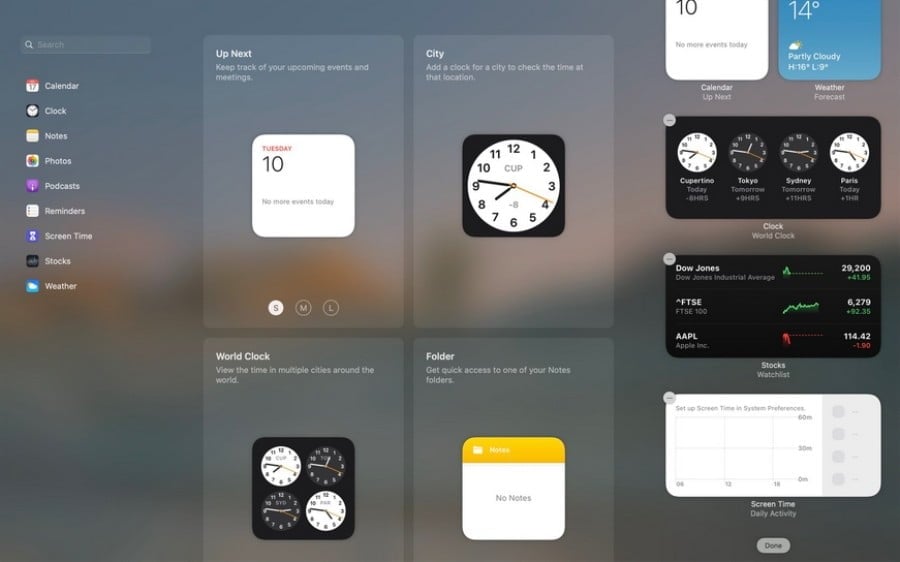
Ensuite, faites-les simplement glisser de la bibliothèque pour les ajouter au centre de notifications.
Sélecteur de photos dans les messages
Il y a un nouveau sélecteur de photos dans l’application Messages qui est accompagné d’autocollants Memoji (qui peuvent être créés sur le Mac pour la première fois avec l’éditeur Memoji).
De plus il est facile de rechercher des images ou des GIF tendances. Il est aussi possible d’utiliser des effets de message, qui sont disponibles sur iOS depuis plusieurs années.
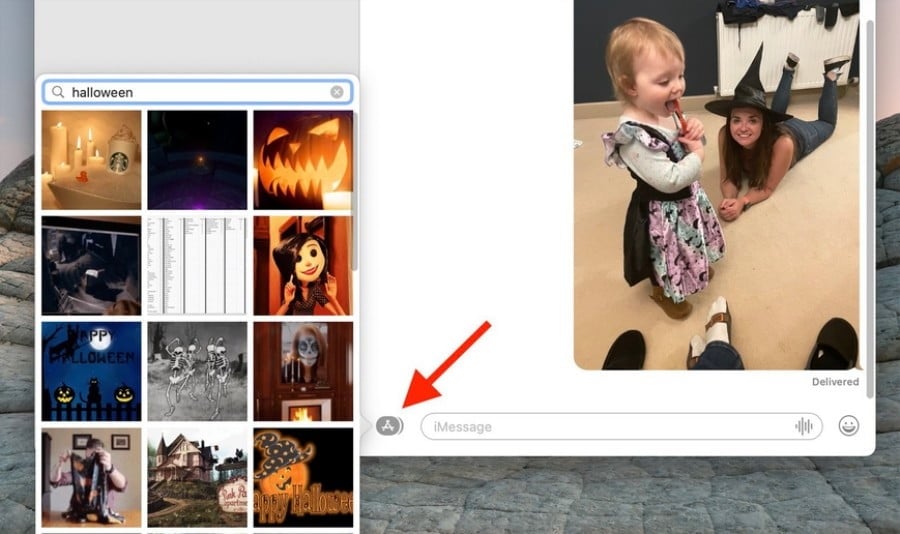
Vue à 360 degrés
macOS 11 ajoute Look Around à l’application Maps, afin que vous puissiez explorer les villes dans une vue détaillée en 3 D au niveau de la rue, similaire à Google Maps.
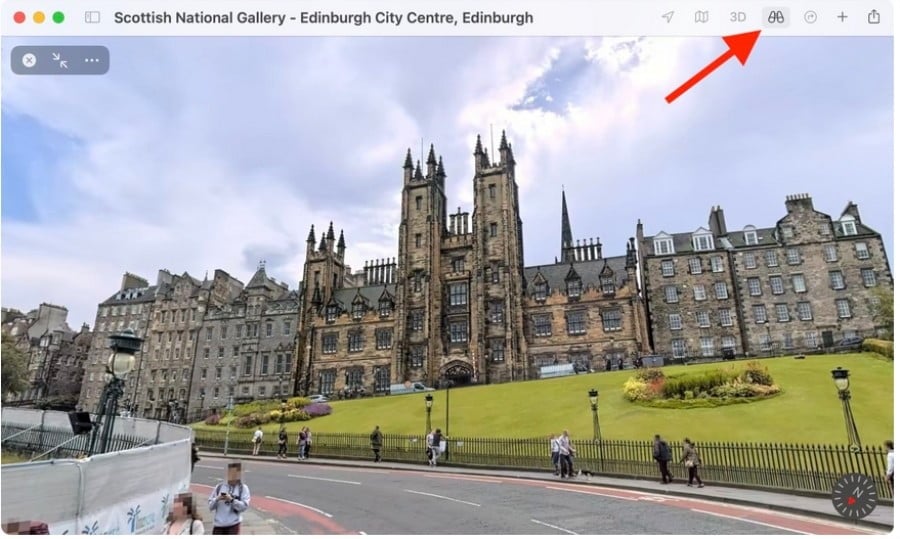
Cliquez simplement sur l’icône “Jumelle” et déplacez la sur la carte pour changer d’emplacement.
Utiliser des styles rapides dans les notes
Apple a ajouté des styles rapides au menu des styles de texte et des options de mise en forme supplémentaires dans Notes. Vous n’avez donc plus besoin d’ouvrir une fenêtre de Police d’écriture ou de fouiller dans les menus déroulants pour mettre en gras, en italique, souligné ou barré. Il vous suffit simplement de cliquer sur le bouton Aa.
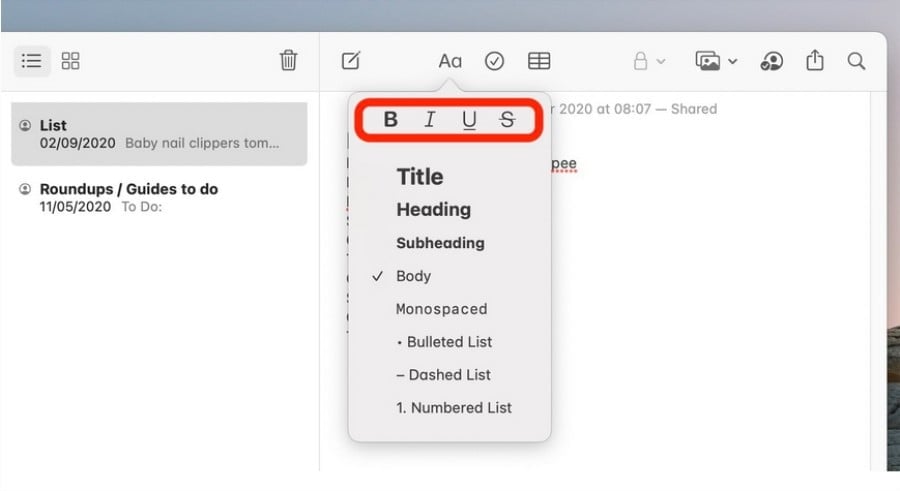
Affichage du pourcentage de batterie dans la barre de menus
Par défaut, le pourcentage de batterie n’apparaît plus à côté de l’icône Batterie dans la barre de menus. Heureusement, vous pouvez le réactiver.
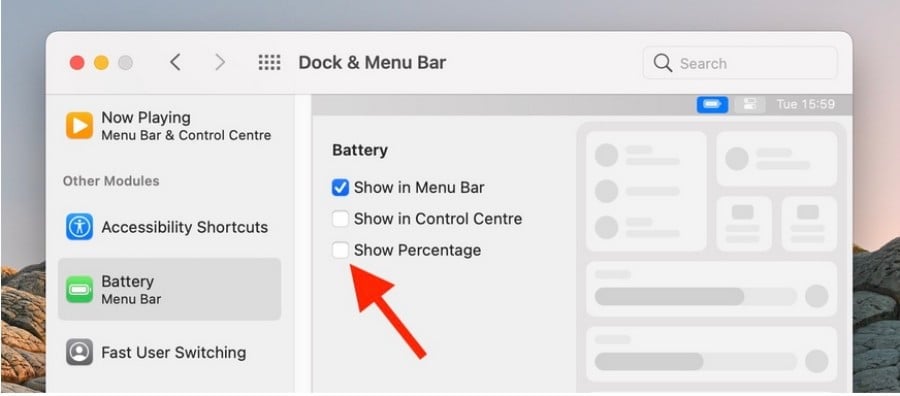
- Allez dans Préférences système> Dock et barre de menus,
- Faites défiler la barre latérale vers le bas,
- Cliquez sur Batterie sous Autres modules du centre de contrôle
- Cochez la case Afficher le pourcentage.
Afficher l’application Note avec un fond clair
Si vous utilisez le mode sombre, les notes individuelles de l’application Notes peuvent être définies pour avoir un arrière-plan clair pour une meilleure lisibilité.
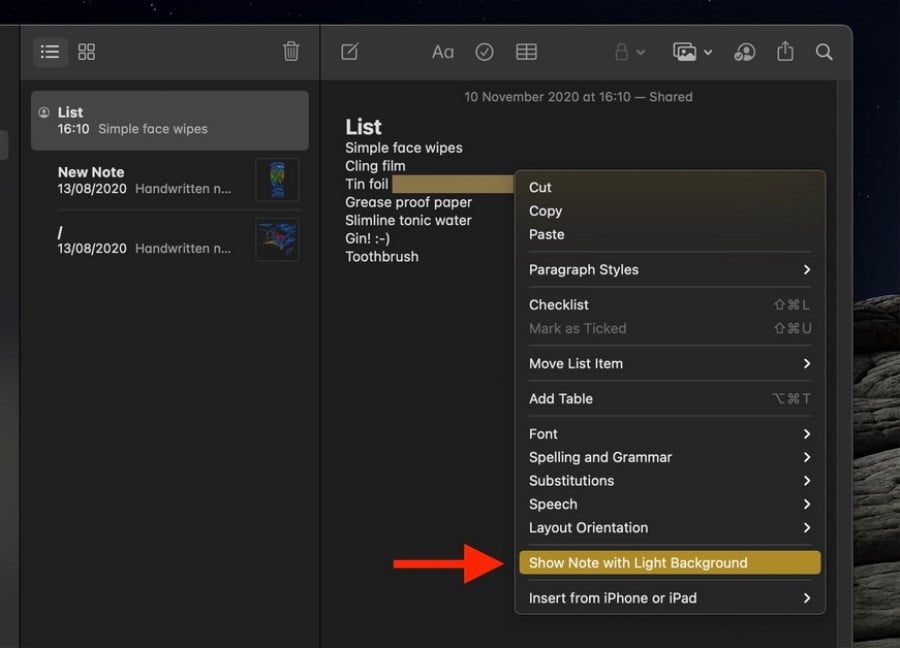
Faites un clic droit à l’intérieur de la note et sélectionnez Afficher la note avec fond clair dans le menu déroulant contextuel.
Supprimer les anciens SDK et les caches Xcode
Vous pouvez désormais supprimer les caches Xcode et les anciennes versions du SDK dans la section de gestion du stockage de À propos de ce Mac (menu Pomme -> À propos de ce Mac).
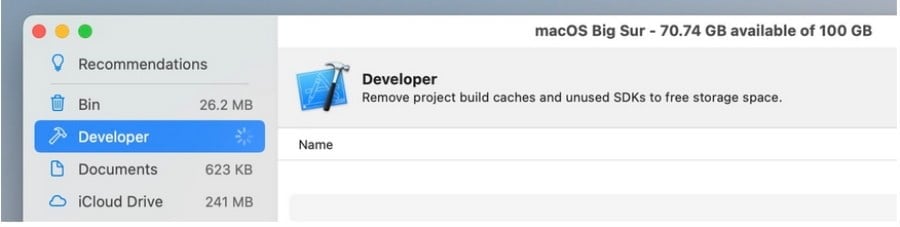
- Cliquez sur l’onglet Stockage, puis sur le bouton Gérer
- Sélectionnez Développeur dans la colonne latérale,
- Sélectionnez les caches et les SDK inutilisés
- Cliquez sur Supprimer.
Définir l’image de profil dans les messages
Comme iOS 14, vous pouvez désormais personnaliser votre photo de profil dans l’application Messages.
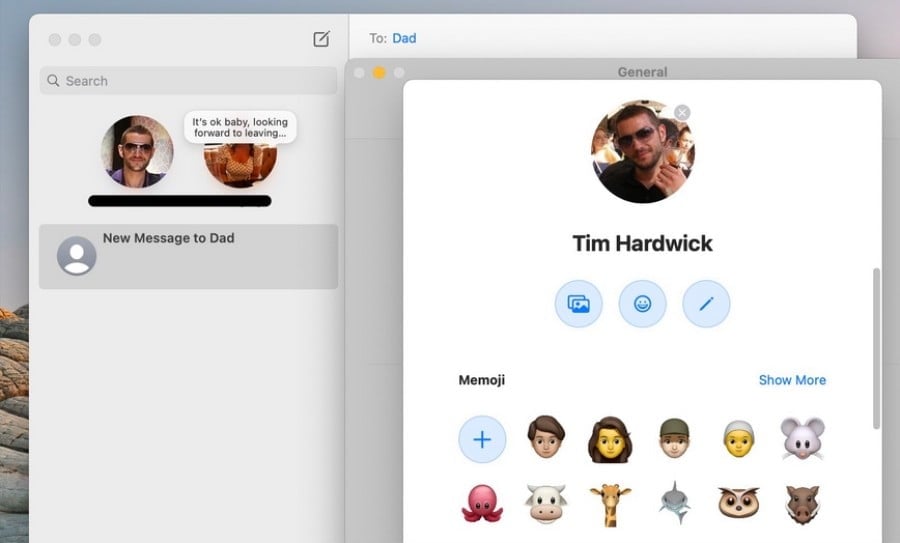
- Sélectionnez Messages -> Préférences
- Cliquez sur votre photo de profil.
- Vous pouvez choisir votre propre photo ou sélectionner un Memoji,
Ainsi les destinataires du message verront votre photo de profil s’ils utilisent également iMessage.
Organisez les mémos vocaux dans des dossiers
Vous pouvez désormais organiser vos enregistrements de mémos vocaux dans l’application Mémos vocaux à l’aide de dossiers.
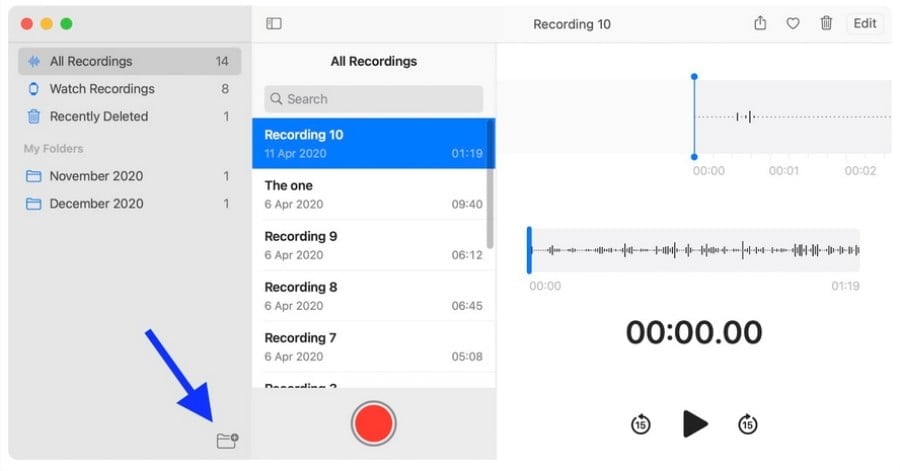
- Cliquez sur l’icône Nouveau dossier dans le coin inférieur droit de la barre latérale,
- Donnez un nom à votre nouveau dossier,
- Cliquez sur Enregistrer.
- Vous pouvez faire glisser et déposer des enregistrements dans des dossiers, et même sélectionner des dossiers spécifiques en tant que Favoris pour en faciliter l’accès.
Éditer et retoucher les vidéos
L’application Photos a hérité des options d’édition vidéo qui ont fait leurs débuts dans iPadOS 14. Vous pouvez donc maintenant passer en mode d’édition et non seulement couper vos clips vidéo.
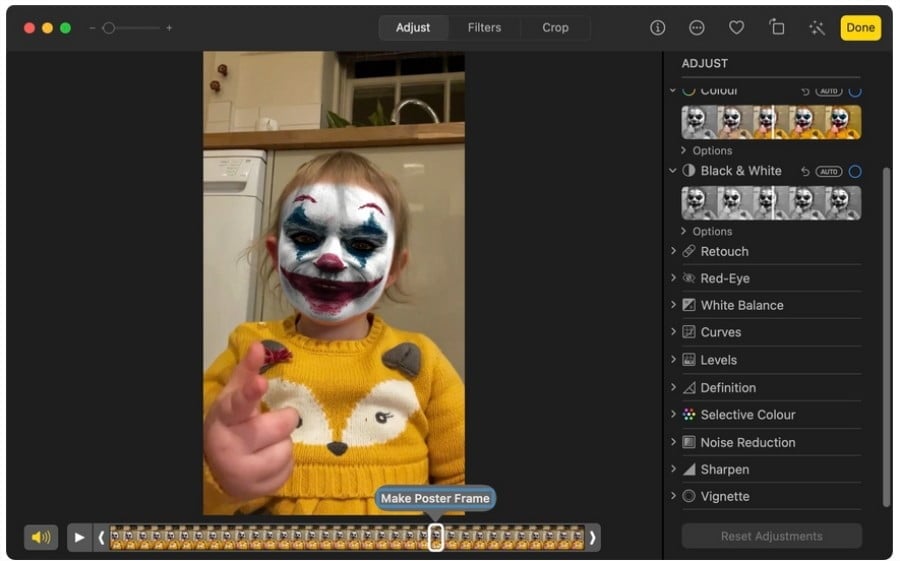
Vous serez également capable d’ajouter:
- Des filtres,
- Faire du recadrage,
- Ajustez les couleurs,
- Changer la saturation et l’intensité d’exposition,
- Modifier les reflets, les ombres et plus encore.
Couleurs d’accentuation et de surbrillance
Dans Big Sur, Apple a apporté une modification subtile mais significative à l’interface macOS avec l’ajout de nouvelles options de couleur Accentuée et de couleur de surbrillance.
Dans les Préférences Système, le volet Général vous propose divers boutons radio de couleur accentuée et couleurs de surbrillance qui, ensemble, modifient l’apparence des boutons d’interface, de la mise en évidence de la sélection et des glyphes de la barre latérale dans le système.
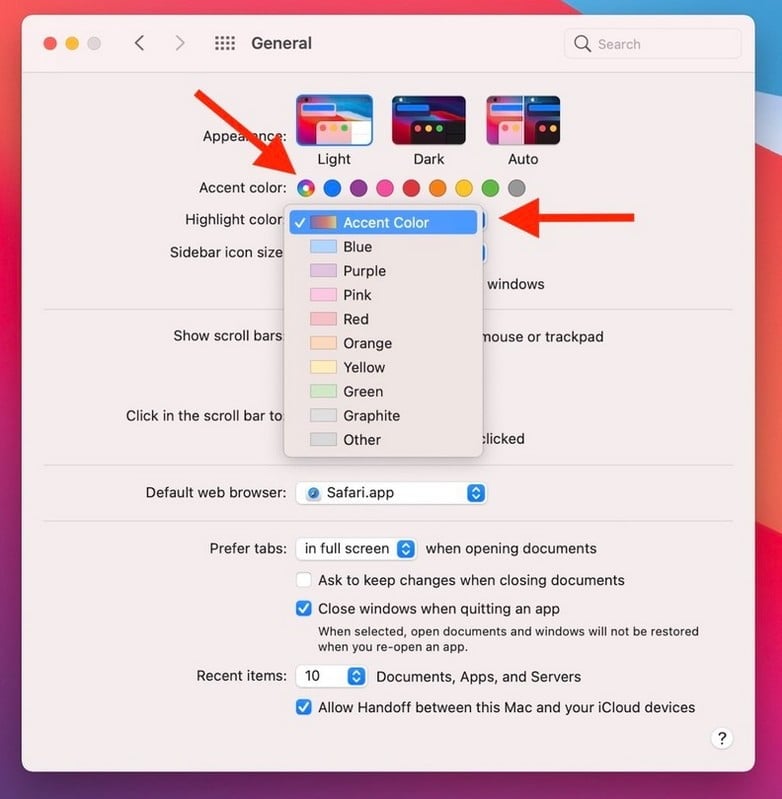
Mais si vous sélectionnez le nouveau bouton radio multicolore (le premier dans la rangée des boutons radio de couleur accentuée) et l’option Couleur accentuée dans le menu déroulant Couleur de surbrillance, cela appliquera l’accent et les couleurs de surbrillance. Cela rend chaque application un peu différente des autres.
Prévisions météorologiques à la minute prés
L’acquisition de Dark Sky par Apple a permis d’avoir des prévisions météorologiques mis à jours à la minute prés au widget Météo.
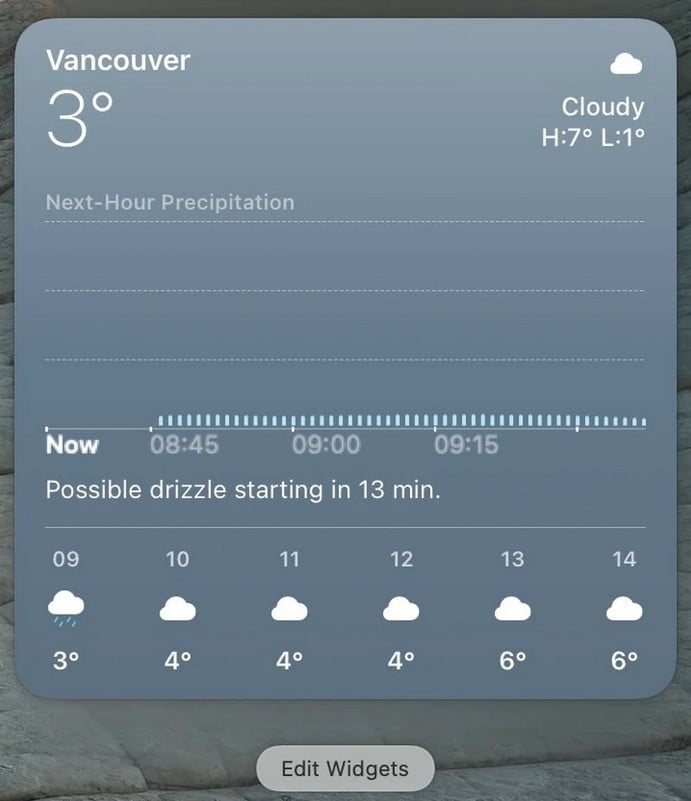
- Cliquez sur l’heure dans la barre de menus pour afficher le centre de notifications,
- Cliquez sur Modifier les widgets,
- Faites glisser le widget Météo moyen ou grand de la galerie de widgets vers le centre de notifications.
Sauvegardes Time Machine APFS
Avec macOS Catalina et les versions précédentes du système d’exploitation, Time Machine n’était compatible qu’avec les disques HFS +. Dans macOS Big Sur, cependant, vous pouvez désormais effectuer des sauvegardes Time Machine sur un disque APFS.

Pour préparer un disque externe à utiliser comme lecteur Time Machine chiffré:
- Sélectionnez-le simplement dans Utilitaire de disque,
- Cliquez sur Effacer
- Choisissez APFS dans les options de format.
Ajouter des légendes aux photos et vidéos
IOS 14 vous permet d’ajouter des légendes aux photos et vidéos. Celles-ci se synchronisent sur tous les appareils si la photothèque iCloud est activée de sorte que le champ “Description” dans Photos a été renommé Légendes pour la continuité.
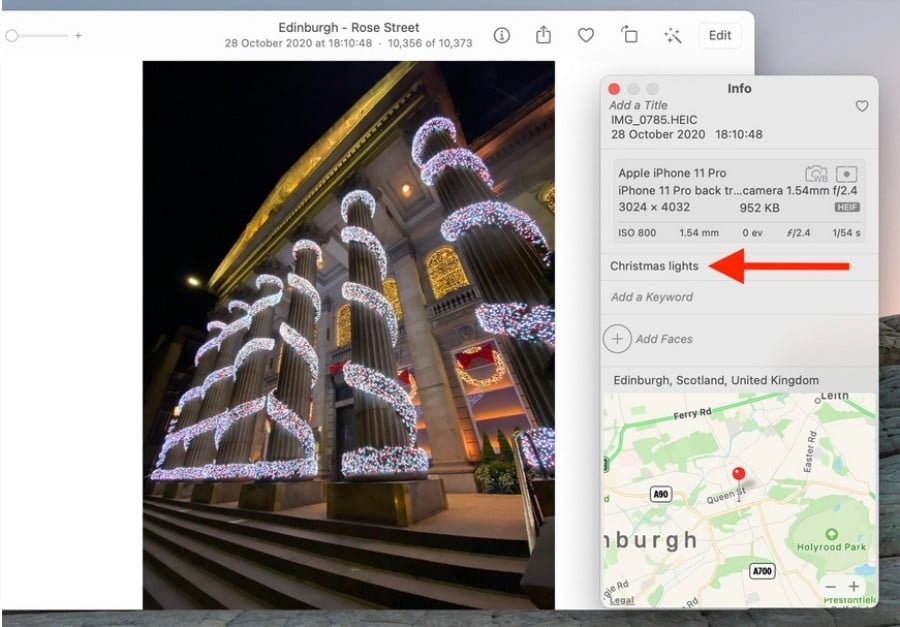
Importer les mots de passe et les paramètres à partir de Chrome
Safari vous permet désormais d’importer des mots de passe et des paramètres à partir du navigateur Chrome de Google. Cela comprend votre historique ainsi que vos favoris.
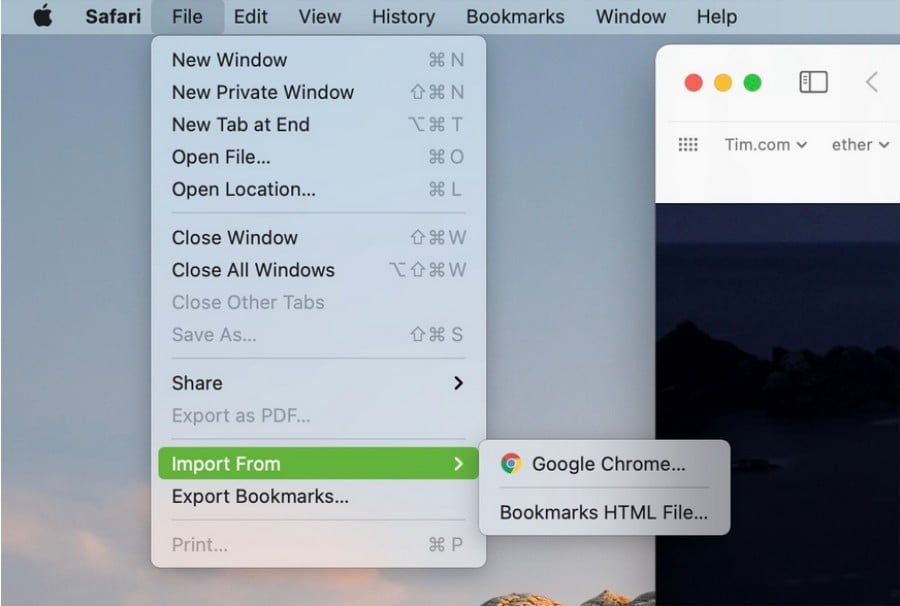
Vous trouvez le nouveau paramètre dans la barre de menu de Safari, sous Fichier -> Importer depuis -> Google Chrome ….
Extensions et addons pour Safari
Le Mac App Store a maintenant une section Extensions Safari dans ses Catégories. Il est donc plus facile que jamais de trouver des extensions Safari.
Lorsque vous installez une nouvelle extension, Safari vous demandera à quels sites Web sont autorisés à y accéder. Cela protégera ainsi vos habitudes de navigation.
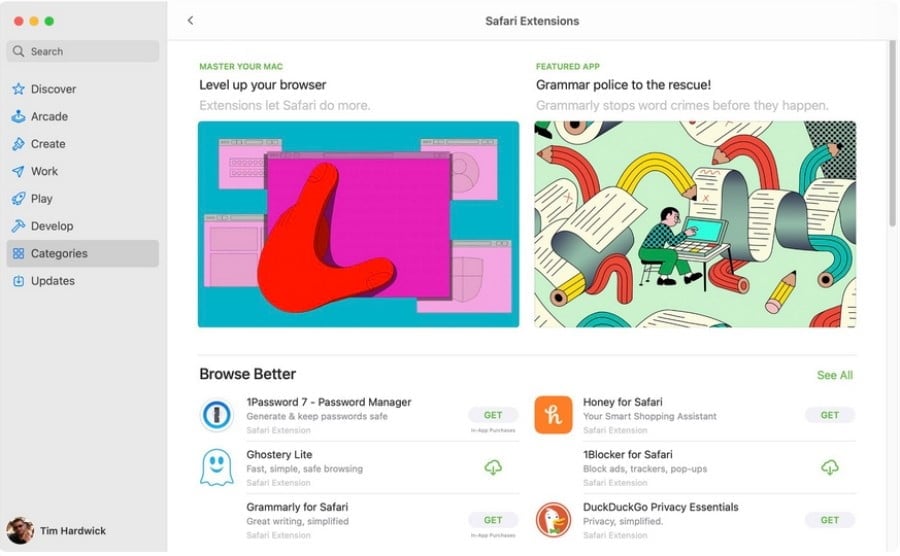
Apple a également introduit la prise en charge de son API WebExtensions qui permet aux développeurs d’apporter plus facilement des extensions conçues pour d’autres navigateurs dans Safari.
Fils de réponses améliorée
Le fils de réponse est une fonctionnalité conçue pour faciliter l’organisation des discussions impliquant plusieurs personnes et / ou plusieurs sujets.
Si vous discutez avec plusieurs personnes et que des conversations couvrent plusieurs sujets, vous pouvez indiquer clairement à qui vous souhaitez répondre en utilisant une réponse en ligne.
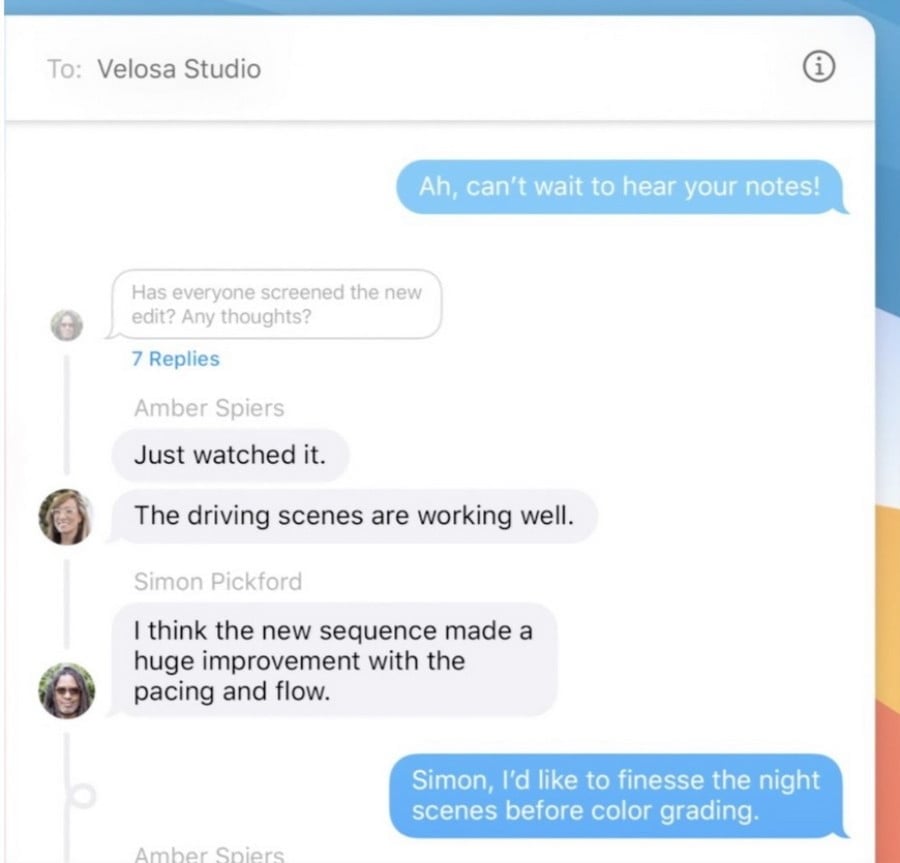
Il suffit simplement de cliquer et maintainer sur le message auquel vous souhaitez répondre et choisissez l’option Répondre. Les réponses en fils apparaîtront sous la réponse originale. Si vous appuyez sur une réponse vous pouvez voir toutes les réponses dans une vue distincte.
Enregistrer les emplacements comme favoris dans Maps
Dans Maps, vous pouvez désormais créer une sélection d’emplacements favoris pour un accès facile et rapide depuis la barre latérale.
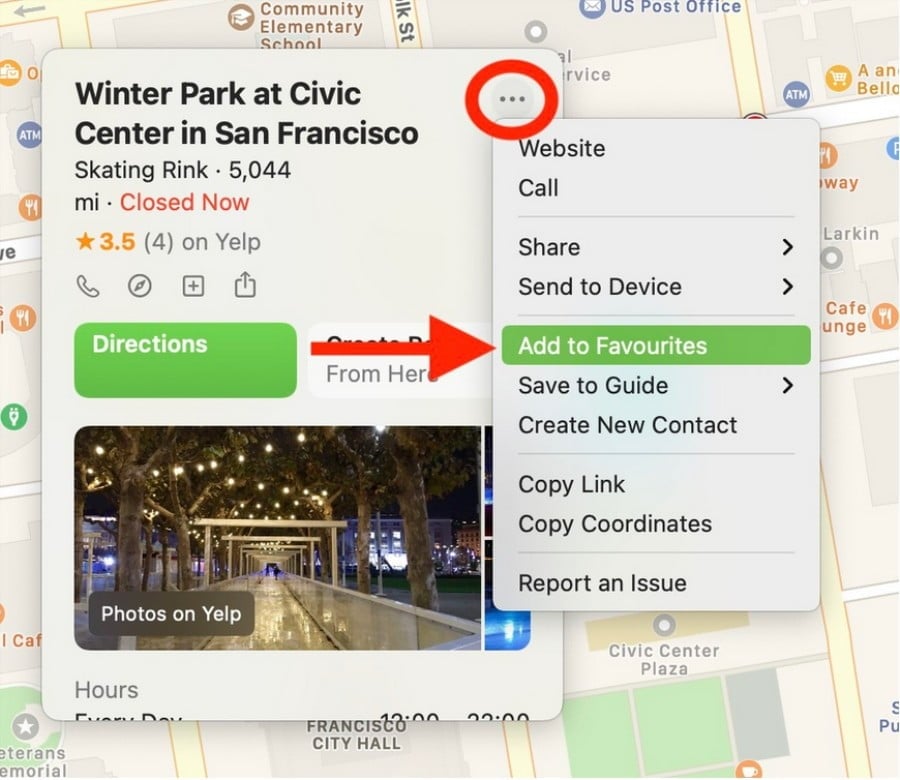
- Sélectionnez un emplacement sur la carte,
- Cliquez sur le bouton de sélection circulaire dans le coin supérieur droit de la carte de localisation,
- Sélectionnez Ajouter aux Favoris.
Vérifiez la confidentialité des applications
Vous pourrez bientôt consulter toutes les informations necessaires sur l’authenticité, confidentialité et le respect de vos informations privées des applications tierces dans le Mac App Store.
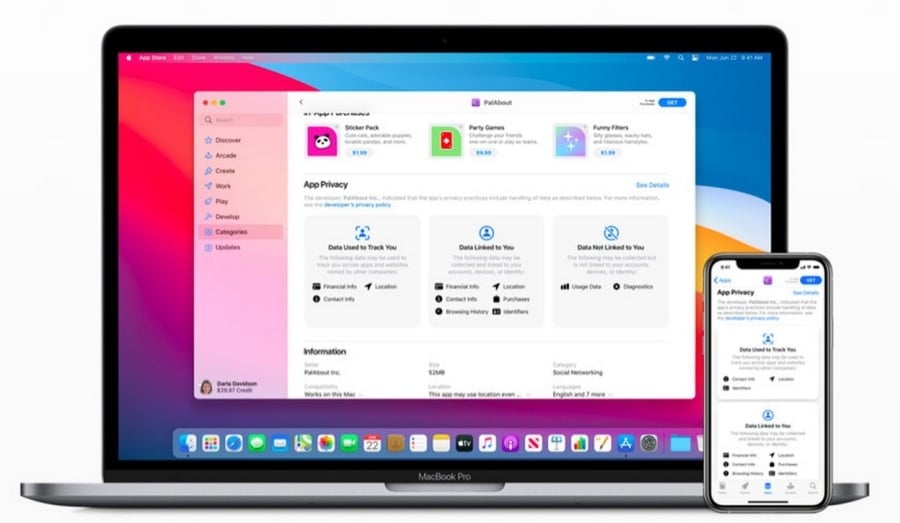
Une nouvelle section sur la page de chaque application appelée Confidentialité des applications. Elle comprend des informations de la part des développeurs sur les données collectées et si ces données sont utilisées pour vous suivre sur d’autres applications et sites Web. Cela vous permettra de prendre des décisions plus éclairées sur les applications que vous téléchargez.
Apple collecte toujours ces informations auprès des développeurs, mais à partir de début décembre, les développeurs devront les soumettre avant de pouvoir faire approuver une nouvelle application ou une mise à jour.
Meilleurs résultats dans la recherche de notes
Lorsque vous recherchez des notes dans l’application Notes à l’aide du champ de recherche, les meilleurs résultats apparaissent en haut de vos résultats de recherche et font apparaître les résultats les plus pertinent. Ceci vous permet de trouver plus facilement ce dont vous avez besoin.
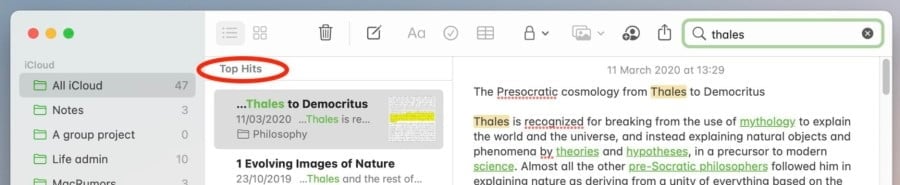
Fonctionnalité «Écouter maintenant» des balados (Podcast)
L’application Podcasts dispose désormais d’une section Écouter maintenant similaire à iOS 14. Cela vous permet de trouver plus facilement ce que vous voulez jouer ensuite.
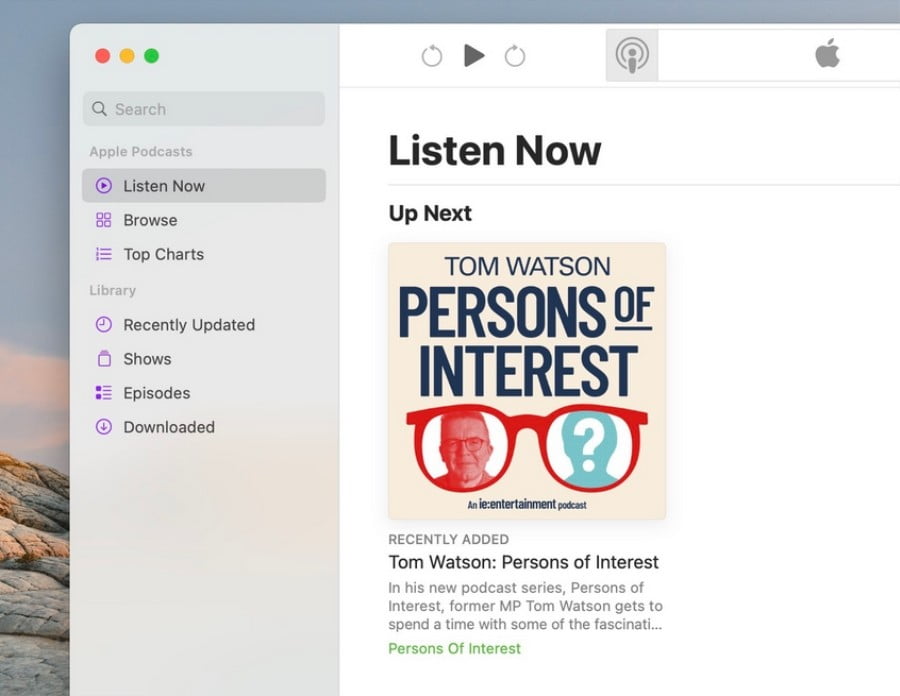
Vous pouvez l’utiliser pour reprendre l’épisode suivant de votre file d’attente à partir de Suivant, découvrir les derniers épisodes des émissions que vous suivez et parcourir les recommandations d’épisodes sélectionnées.
Cartes intérieures
L’application Maps propose des cartes intérieures plus détaillées que jamais. Elle couvre les principaux aéroports et centres commerciaux du monde entier.
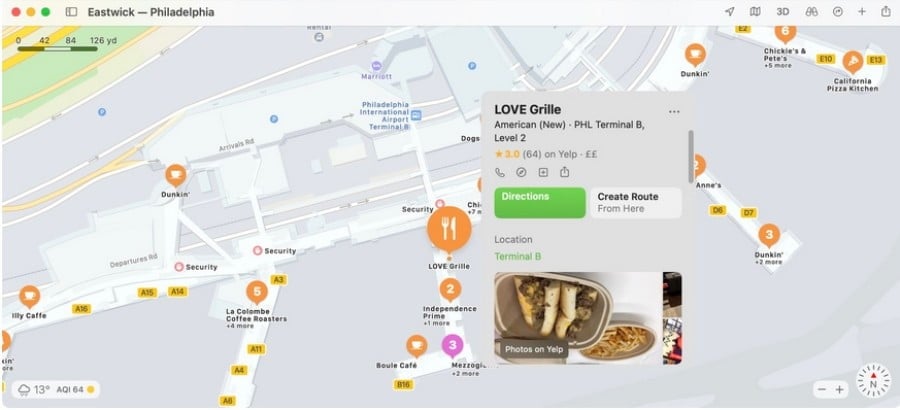
Les cartes intérieures fournissent des mises en page complètes de chaque emplacement de centre commercial ou d’aéroport avec des icônes pour les restaurants, les ascenseurs, les salles de bains, les magasins et d’autres sites remarquables.
Les différents étages sont clairement indiqués, ce qui facilite la navigation dans des zones inconnues. Vous pouvez l’utiliser pour localiser les restaurants, les toilettes ou le magasin du centre commercial avant de sortir de chez vous.
Nouveaux fonds d’écran
Big Sur vient avec 40 nouveaux fonds d’écran à macOS, dont certains peuvent sembler familiers. C’est parce que beaucoup d’entre eux s’inspirent des fonds d’écran introduits par Apple dans iOS 14.2.
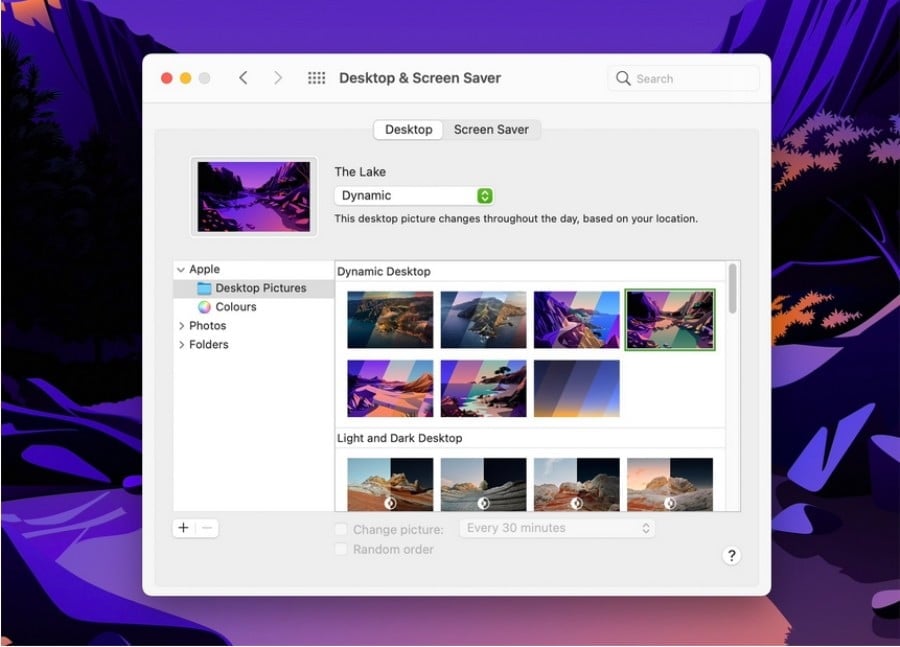
Si vous voulez utiliser un thème de Big Sur, vous trouverez plus de photos de montagnes et de formations rocheuses dans les Préférences Système -> Desktop & Screen Saver,. De plus, vous trouverez aussi des paysages illustrés avec différentes conditions d’éclairage pour les bureaux dynamiques.
Icône d’écouteur sur Connect
Dans macOS 11, lorsque vous essayez de coupler vos AirPods ou d’autres écouteurs Apple à votre Mac, vous recevez une notification et une icône d’identification remplacera l’icône de volume générique dans la barre de menus. Cela vous indiquera quand vous êtes connecté.
Vous verrez également un pourcentage de batterie de vos écouteurs Apple dans le menu déroulant.
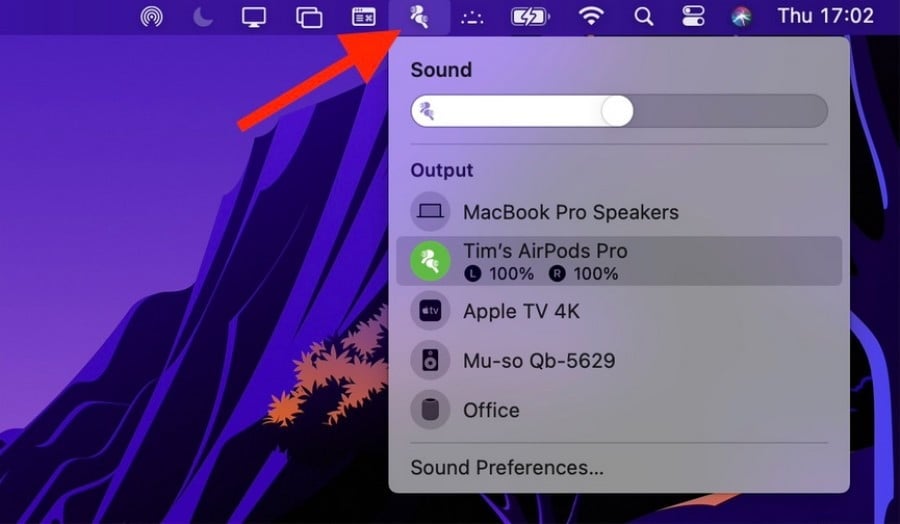
- DeepSeek : comment résoudre l’erreur « The server is busy please try again later » - 1 février 2025
- Télécharger des Vidéos YouTube : Votre Guide Complet - 27 février 2024
- Mac, lequel choisir ? - 17 février 2024